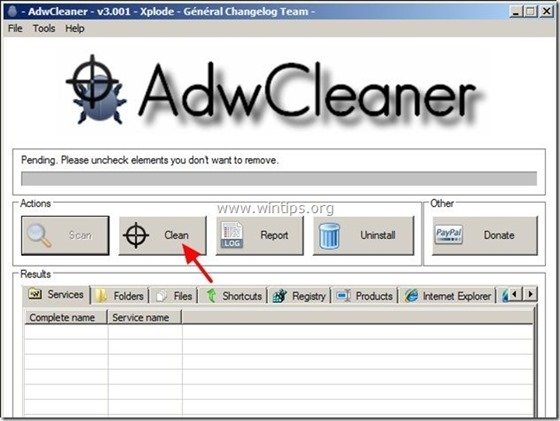Sommario
"Barra degli strumenti del browser Amazon" (da "Amazon.com") è stato probabilmente installato sul vostro computer quando avete scaricato e installato altri software gratuiti e, una volta installato, la vostra homepage è stata cambiata in quella di Amazon Websearch ("amazon.com/websearch") e le impostazioni del vostro browser sono state sostituite con quelle di ricerca di Amazon.
Tecnicamente, " Barra del browser Amazon " è un dirottatore del browser perché modifica le impostazioni di ricerca dell'utente al fine di eseguire reindirizzamenti di navigazione e visualizzare pubblicità di editori sconosciuti.
È necessario prestare attenzione quando si installa un software gratuito sul computer, in modo da non installare accidentalmente software aggiuntivo indesiderato o barre degli strumenti.
Se si desidera rimuovere completamente Homepage di Amazon, barra del browser di Amazon e impostazioni di ricerca di Amazon dal computer, procedere come segue:

Come rimuovere Barra del browser Amazon e impostazioni del browser Amazon f dal computer:
Passo 1. Disinstallare " Amazon " dal pannello di controllo di Windows.
1. Per farlo, andare su:
- Windows 8/7/Vista: Avvio > Pannello di controllo . Windows XP: Inizio > Impostazioni > Pannello di controllo
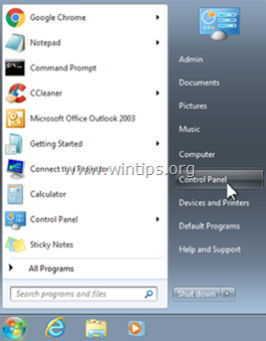
2. Fare doppio clic per aprire
- Aggiungi o rimuovi programmi se si dispone di Windows XP Programmi e caratteristiche se si dispone di Windows 8, 7 o Vista.
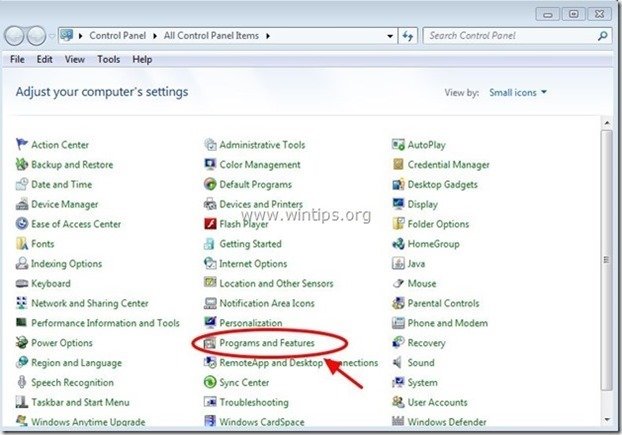
3. Nell'elenco dei programmi, trovare e Rimuovere (disinstallare) le seguenti applicazioni:
- Barra del browser Amazon (Amazon) Impostazioni del browser Amazon (Amazon)
.
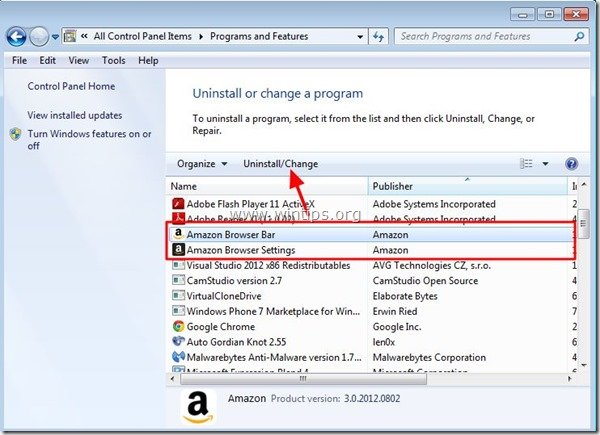
Fase 2: Pulire il software Adware rimanente utilizzando "AdwCleaner".
1. Scaricare e salvare l'utility "AdwCleaner" sul desktop.
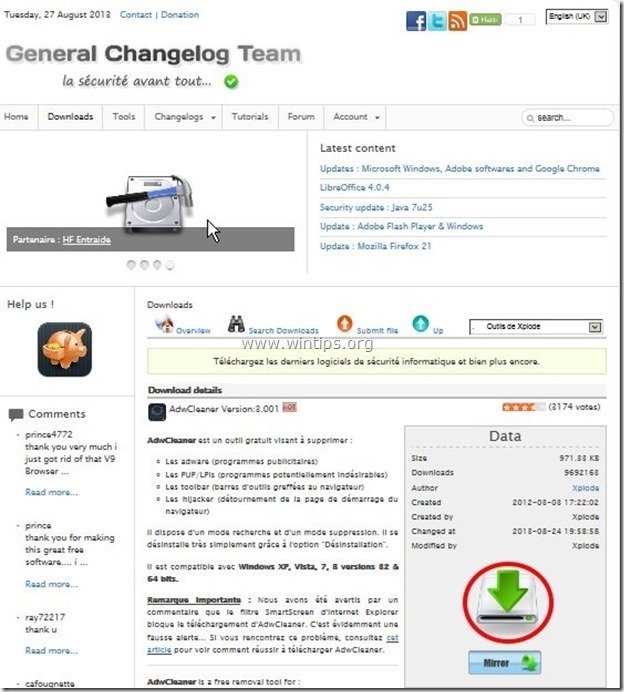
2. Chiudere tutti i programmi aperti e Doppio clic per aprire "AdwCleaner" dal desktop.
3. Stampa " Scansione ”.
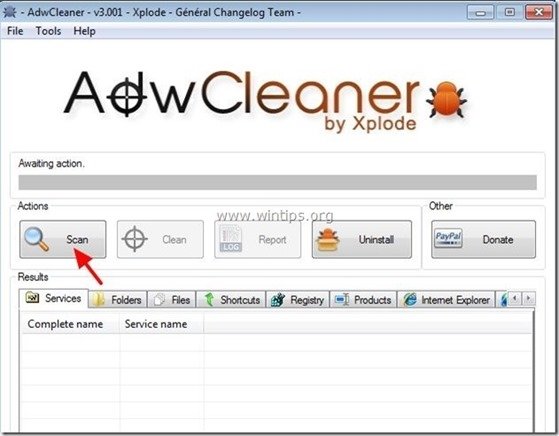
4. Al termine della scansione, premere "Pulito " per rimuovere tutte le voci dannose indesiderate.
4. Stampa " OK " a " AdwCleaner - Informazioni" e premere " OK " di nuovo per riavviare il computer .
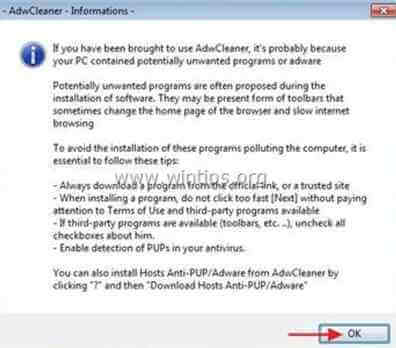
5. Al riavvio del computer, chiudere " Informazioni "AdwCleaner (readme) e proseguire con il passo successivo.
Passo 3. Eliminare manualmente tutti i file/cartelle "Amazon".
1. Aprire Windows explorer e navigare in " C:\File di programma "Eliminare tutte le cartelle elencate di seguito:
- Amazon Barra del browser Amazon
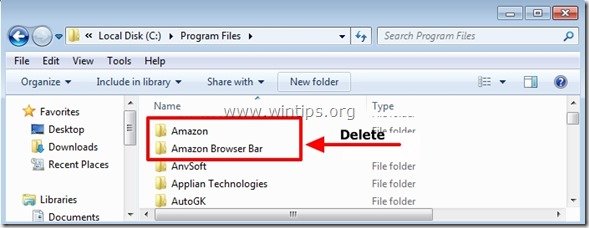
2. Riavviare il computer e continuare a Fase 3.
Passo 4. Assicurarsi che la barra degli strumenti e le impostazioni di ricerca di Amazon Browser non esistano più sul browser Internet.
Di solito, dopo aver eseguito i passaggi precedenti, il browser è pulito. Se volete assicurarvi che il vostro browser sia completamente pulito dalle impostazioni di ricerca di Amazon, scegliete il vostro browser dall'elenco qui sotto e seguite le istruzioni dettagliate.
Internet Explorer, Google Chrome, Mozilla Firefox
Internet Explorer
Come rimuovere Amazon Search & Amazon toolbar da Internet Explorer.
1. Dal menu principale di Internet Explorer, fare clic su: " Strumenti "  e scegliere " Opzioni Internet ".
e scegliere " Opzioni Internet ".
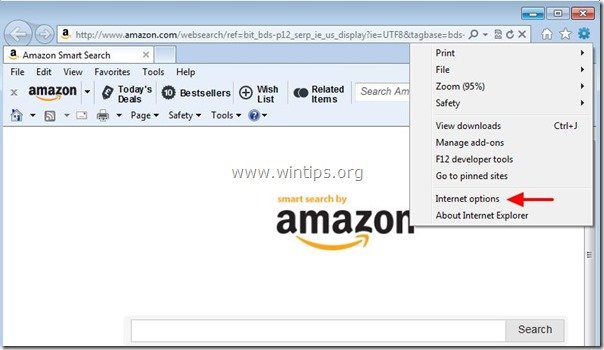
2. A " Generale ", cancellare la homepage indesiderata "http://www. amazon.com/websearch /" da " Pagina iniziale " e tipo la vostra Home Page preferita (ad esempio www.google.com)
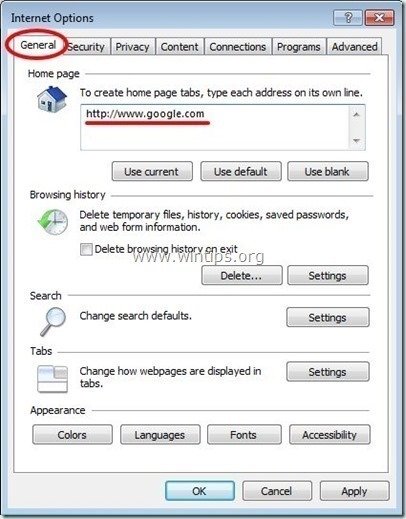
3. A " Ricerca ", premere " Impostazioni " in Ricerca sezione.
Avviso*: Se si desidera modificare le impostazioni di ricerca in Internet Explorer mentre si è nella finestra principale di Internet Explorer, basta premere il tasto " Ingranaggio "icona  (in alto a destra) e scegliere " Gestione dei componenti aggiuntivi " .
(in alto a destra) e scegliere " Gestione dei componenti aggiuntivi " .
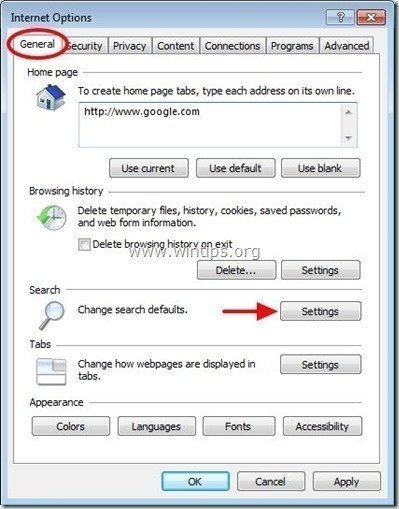
4. Su " Fornitori di ricerca ", scegliere e " Imposta come predefinito " un provider di ricerca diverso dal provider di ricerca indesiderato " Amazon ”.
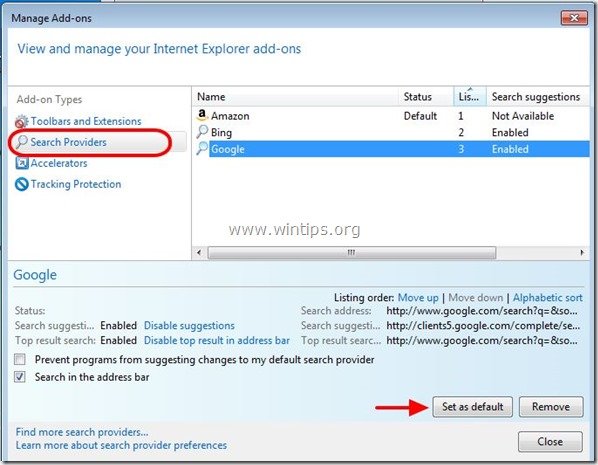
5. Scegliere quindi il provider di ricerca indesiderato " Amazon" e fare clic su Rimuovere .
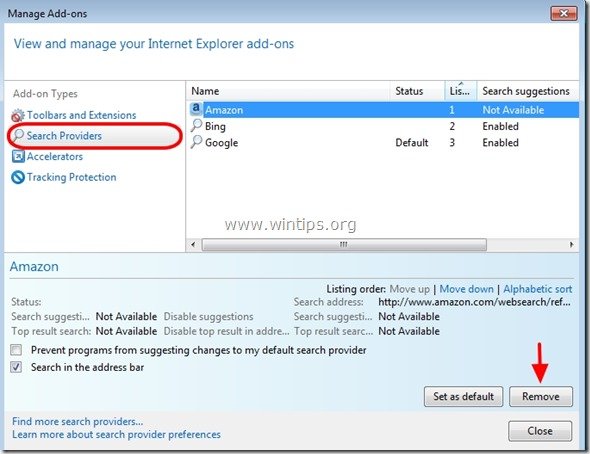
6. Scegliere "Barre degli strumenti ed estensioni". nel riquadro di sinistra e quindi selezionare la voce indesiderata Servizi Amazon (" Barra del browser Amazon " & " Classe AlxHelper ") & click " Disattivare "

7. Chiudere tutte le finestre di Internet Explorer e riavviare il browser.
8. Procedere al passaggio 5 .
Google Chrome
Come rimuovere Homepage Amazon, ricerca Amazon e barra degli strumenti Amazon da Google Chrome.
1. Aprire Google Chrome e andare al menu chrome  e scegliere " Impostazioni ".
e scegliere " Impostazioni ".

2. Su " Avviamento ", scegliere " Imposta pagine “.
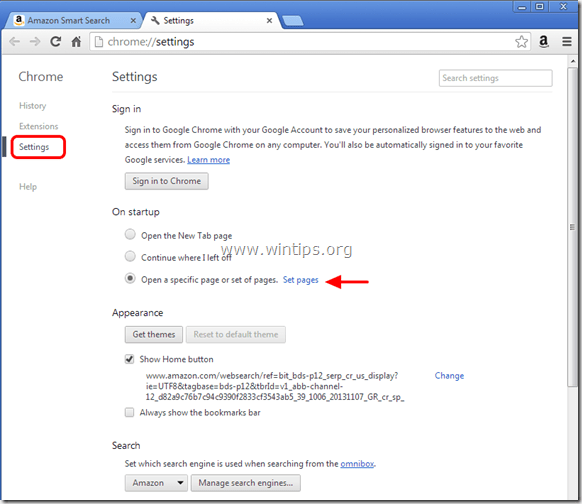
3. Cancellare la pagina web indesiderata " http://www.amazon.com/websearch /" dalle pagine di avvio premendo il tasto " X " sulla destra.
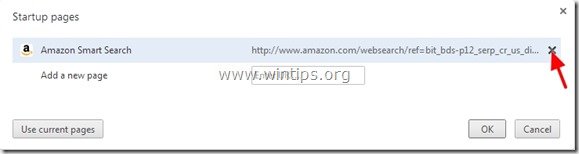
4. Impostare la pagina di avvio preferita (ad esempio http://www.google.com) e premere " OK ".
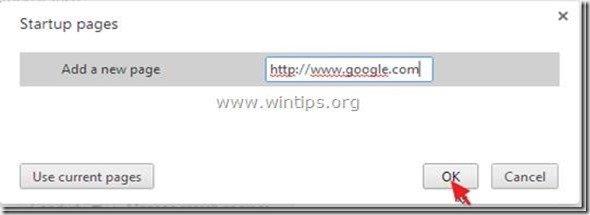
5. Sotto " Aspetto ", verificare che sia abilitata l'opzione " Mostra il pulsante Home " e scegliere " Cambiamento ”.
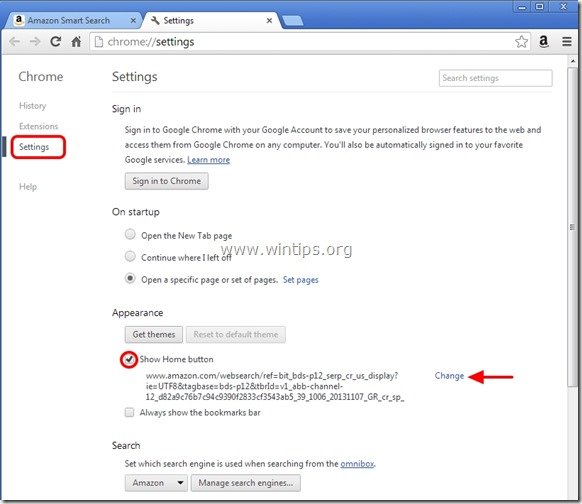
6. Cancellare la pagina web indesiderata " http://www.amazon.com/websearch /" da " Aprire questa pagina ".
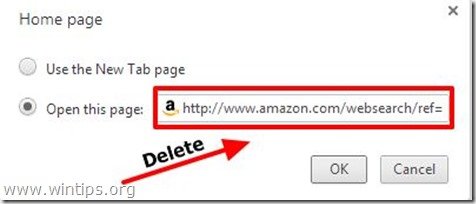
7. Tipo (se volete) pagina web preferita per aprirsi quando si preme il tasto " Pagina iniziale " (ad es. www.google.com) oppure lasciare questo campo vuoto e premere " OK ”.
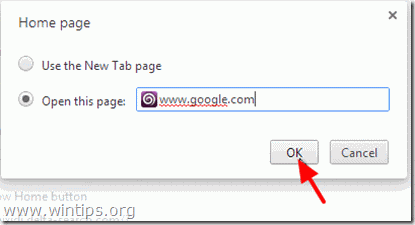
5. Vai a " Ricerca " e scegliere " Gestire i motori di ricerca ".

6. Scegliere il motore di ricerca predefinito preferito (ad es. ricerca su Google) e premere " Rendere predefinito ".
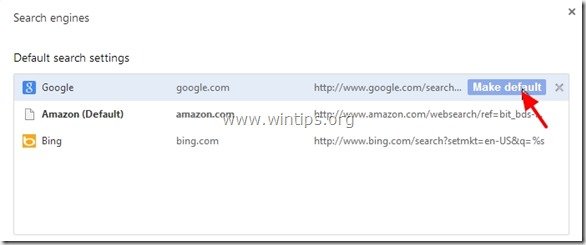
7. Quindi scegliere il motore di ricerca indesiderato " Amazon " e rimuoverlo premendo il tasto " X " a destra.
Scegliere " Fatto " per chiudere " Motori di ricerca ".
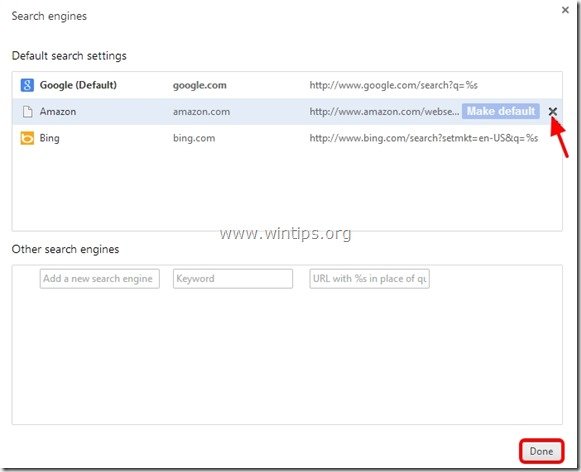
8. Scegliere " Estensioni " a sinistra.
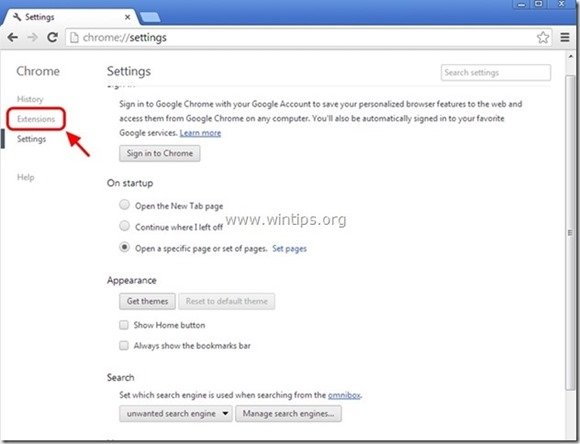
9. Rimuovere l'indesiderato "Amazon For Chrome ” da qui premendo il tasto " icona del riciclo " a destra.

10. Chiudere tutte le finestre di Google Chrome e riavviare il browser.
11. Procedere a Passo 5 .
Mozilla Firefox
Come rimuovere Homepage Amazon, ricerca Amazon e barra degli strumenti Amazon da Mozilla Firefox.
1. Cliccare su " Firefox" pulsante del menu in alto a sinistra della finestra di Firefox e andare su " Opzioni ”.

2. In " Generale ", cancellare la homepage indesiderata: " http://www.amazon.com/websearch " pagina da " Pagina iniziale " e digitate la vostra homepage preferita (ad esempio, http://www.google.com).
Stampa " OK " al termine.
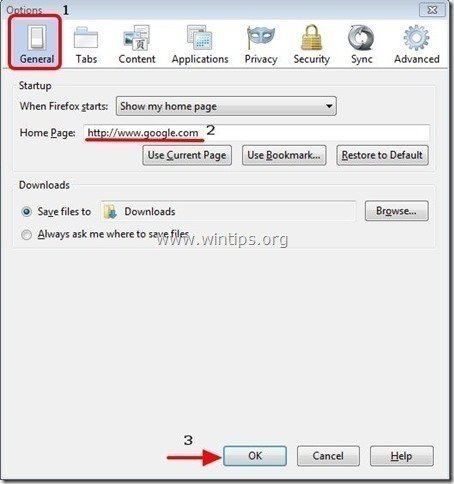
3. Dal menu di Firefox, andare su " Strumenti " > " Gestione dei componenti aggiuntivi ”.
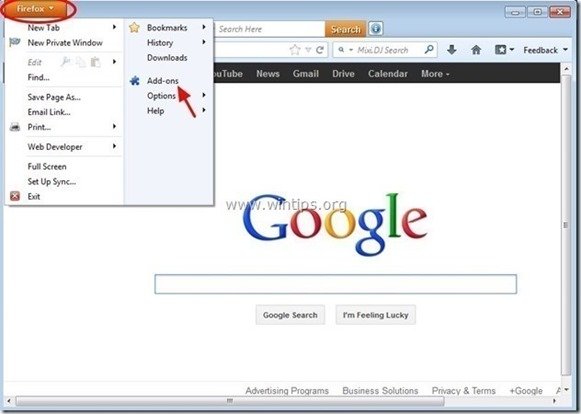
4. Scegliere "Estensioni" a sinistra e poi " Disattivare " l'indesiderato " Barra del browser Amazon ".
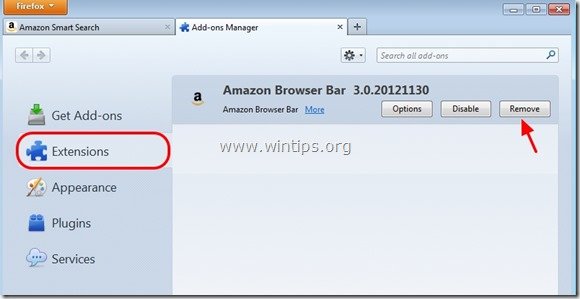
5. Chiudere tutto Firefox e riavviare il browser.
6 . Procedere al Passo successivo .
Passo 5. Pulire il computer non deve rimanere minacce dannose.
Scaricare e installare uno dei programmi anti-malware GRATUITI più affidabili oggi per ripulire il computer dalle restanti minacce dannose. Se volete rimanere costantemente protetti dalle minacce malware, esistenti e future, vi consigliamo di installare Malwarebytes Anti-Malware PRO:
Protezione MalwarebytesTM
Rimuove spyware, adware e malware.
Inizia subito il download gratuito! 
*Se non sapete come installare e utilizzare " MalwareBytes Anti-Malware ", leggere queste istruzioni.
Consigli: Per garantire che il computer sia pulito e sicuro, Eseguire una scansione completa di Malwarebytes Anti-Malware in "modalità provvisoria" di Windows. .*
*Per accedere alla modalità provvisoria di Windows, premere il tasto " F8 " durante l'avvio del computer, prima della comparsa del logo di Windows. Quando il tasto " Menu Opzioni avanzate di Windows " appare sullo schermo, usare i tasti freccia della tastiera per spostarsi sul punto Modalità provvisoria e quindi premere "ENTRARE “.
Passo 6. Pulire i file e le voci indesiderate.
Utilizzare " CCleaner " e procedere con il programma pulire il vostro sistema da temporanee file internet e voci di registro non valide.*
* Se non si sa come installare e utilizzare "CCleaner", leggere queste istruzioni .

Andy Davis
Il blog di un amministratore di sistema su Windows